Oglas
 Premaknite kateri koli program Windows na drug trdi disk, ne da bi ga program zlomil. Če je vaš glavni trdi disk poln in tisto, kar ste postavili tam, je programska oprema, SymMover je tisto, kar iščete.
Premaknite kateri koli program Windows na drug trdi disk, ne da bi ga program zlomil. Če je vaš glavni trdi disk poln in tisto, kar ste postavili tam, je programska oprema, SymMover je tisto, kar iščete.
Mnogi ljudje dodajo drugi trdi disk v računalnik, ko se prvi napolni. Premikanje datotek - kot so glasba, videoposnetki ali fotografije - je preprosta zadeva. Premikanje programske opreme, vsaj v sistemu Windows, ni. Vsak poskus ročnega premikanja mape, ki vsebuje programsko opremo, bo gotovo zagotovo povzročil programsko opremo, ki ne deluje več.
SymMover to težavo reši s premikanjem programske opreme in uporabo simbolične povezave da zavedete Windows, da misli, da je vaša programska oprema še vedno tam, kjer bi morala biti. In to ne samo za programsko opremo - lahko spremenite dejansko lokacijo poljubno mapo ne da bi Windows to opazil, zato je to odlično orodje za prihranek prostora na vaši vožnji.
SymMover deluje samo v sistemih Windows Vista in Windows 7. Windows XP in 8 uporabnikov vsaj zaenkrat nima sreče. Prav tako ne bo delovalo, če diski niso oblikovani NTFS, če pa uporabljate Vista ali 7, to ne bi smelo biti problem.
Opozorilo!
Preden začnem - opozorilo. Ta programska oprema naj bi preprosto premaknila stvari in dodala simbolično povezavo, vendar vedno obstaja možnost, da bi šlo kaj narobe, ko se boste zapletli s takšnimi sistemskimi datotekami. Toplo priporočam, da tega ne uporabljate za programsko opremo, za katero nimate več namestitvenih diskov, saj obstaja vedno možnost, da nekaj ponovno namestite. Opozorili ste
SymMover mi je v svojih testih deloval zelo dobro; to je vse, kar lahko rečem. Ne pišite komentarjev, v katerih se pritožujete, da ste nekaj zlomili in ste jezni na mene in / ali ustvarjalce te programske opreme.
Uporaba programa SymMover
Ko zaženete SymMover, ne boste videli ničesar drugega, razen prostora, ki ga trenutno imate na svojih dveh pogonih ali particijah:
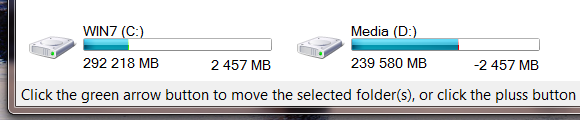
Za uporabo tega programa morate najprej dodati nekaj aplikacij ali programov, ki jih želite premakniti. Kliknite »Dodaj"In lahko začnete.
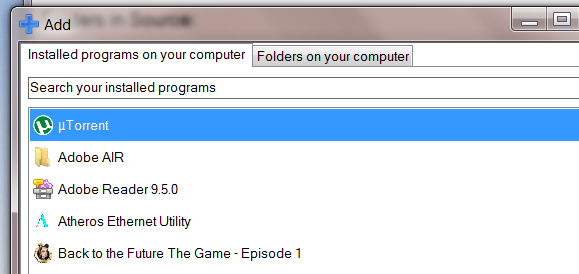
Našli boste seznam programov, nameščenih v vašem računalniku, ali pa lahko ročno brskate po kateri koli mapi. Ne pozabite določiti tudi svojega cilja; privzeto bo vse preprosto premaknilo v polje »SymMover"Na vašem" D "pogonu.
Ko dodate nekaj map, se lahko vrnete v glavno okno. Od tu lahko začnete postopek premikanja s klikom na zeleno puščico. Kot vidite, bom premaknil nekaj svojih največjih kosov programske opreme.
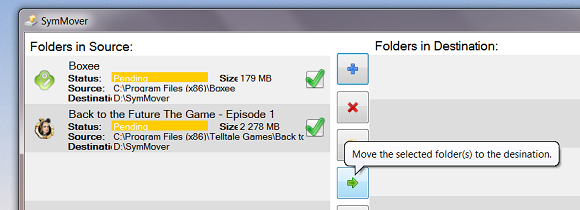
Za najboljše rezultate uporabite Nyan Cat Progress Bar Dodajte mačka Nyan v napredek, ker je superAli je vaš Windows napredek bar neumen, zelen in dolgočasen? Naj bo 5011% bolj osupljivo: vanj dodajte zloglasno mačko Nyan, skupaj z glasbo blagovne znamke in mavrico. To je samo preprost prenos stran. Tu je ... Preberi več . V nasprotnem primeru boste preprosto videli običajno zeleno vrstico napredka, ki je dolgočasna in neumna:
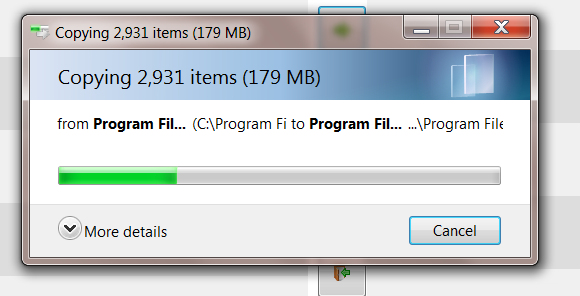
Ko se SymMover premakne s programsko opremo, ste končali! Odprite programsko opremo in se prepričajte, ali še vedno deluje, in poiščite ciljno mapo, če vas zanima, kje vse je.
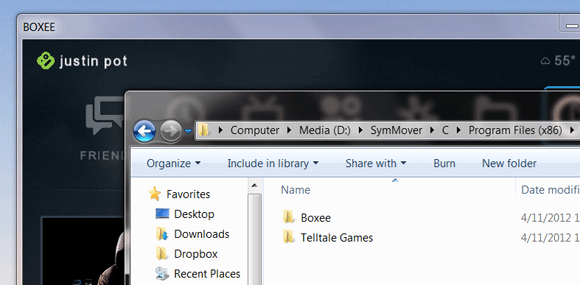
Kot vidite, tudi moj testni program (Boxee) deluje tako kot prej.
Prenesite SymMover
Bi radi to preizkusili? Kliknite tukaj, če želite prenesti SymMover [Ni več na voljo]. Kot sem že rekel, to deluje samo za Windows Vista in 7; Uporabniki XP nimajo sreče, prav tako (trenutno) ljudje, ki testirajo še neobjavljeni sistem Windows 8.
Zaključek
Obstaja veliko načinov za prihranek prostora na vašem primarnem trdem disku. Medijske datoteke lahko premikate na drug pogon. Lahko bi uporabite dupeGuru za iskanje in brisanje podvojenih datotek dupeGuru najde podvojene datoteke [križna platforma]Hitro poiščite podvojene datoteke na trdem disku, tako da jih lahko izbrišete in prihranite dragocen prostor za shranjevanje. Presenečeni boste, koliko vašega prostora za shranjevanje porabijo dvakrat iste datoteke. Tu je ... Preberi več . Lahko uporabite CCleaner in CCEnhancer Pomagajte CCleaner odstraniti vse vaše presežne datoteke s CCEnhancerjemDodajte 450 dodatnih programov že obsežnemu CCleanerju. Zaradi neuradnega programa je Piriformovo znamenito orodje za vzdrževanje sistema še bolj uporabno, saj močno poveča količino programske opreme, ki jo podpira. CCEnhancer naredi CCleaner še boljši ... Preberi več da odstranite datoteke, ki jih res ne potrebujete. Vendar včasih to ni dovolj, zato sem vesel, da sem našel SymMover.
Vam je šlo dobro? Delite svojo izkušnjo v spodnjih komentarjih ali delite druge nasvete za zmanjšanje količine stvari na vašem primarnem pogonu.
Justin Pot je tehnološki novinar s sedežem v Portlandu v Oregonu. Obožuje tehnologijo, ljudi in naravo - in poskuša uživati v vseh treh, kadar je le mogoče. Z Justinom lahko trenutno klepetate na Twitterju.


